¿Cómo ensamblar una PC por su cuenta?
Hoy en día, comprar una PC es muy simple. Simplemente ingresa a una tienda de computadoras o visita una tienda en línea y compra una unidad completa que está lista para usar. Sin embargo, aprender a ensamblar una computadora puede ser una habilidad útil, especialmente si desea comprar su computadora en partes y construir su propia PC o ha desarmado su PC por cualquier motivo. Este artículo le enseñará cómo ensamblar una PC por su cuenta.
Relacionado: ¿Cómo reparar una computadora con Windows lenta?
Resumen
Antes de comenzar su proyecto de ensamblaje, es importante comprender los componentes principales de un sistema informático para que pueda adquirir las piezas necesarias. Un sistema informático tiene muchos componentes, pero estas son las partes más básicas:
- – También conocida como el procesador, la CPU es el ‘cerebro’ de la computadora que procesa instrucciones y datos del software y otros componentes.
: esta es una placa de circuito compleja que aloja la RAM y la CPU. Otros componentes, como los periféricos, las unidades de almacenamiento y los cables de red, se conectan a esta placa.RAM
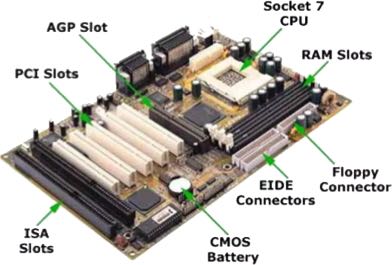 PC Motherboard
PC Motherboard
- : la memoria de acceso aleatorio es un almacenamiento temporal que almacena datos para las tareas que se procesan.Almacenamiento
- : puede usar la unidad de disco duro (HDD) o la unidad de estado sólido (SSD) para el almacenamiento de datos a largo plazo. Este último es más caro pero un poco más rápido. Unidad de fuente de alimentación (PSU)
- : el componente que convierte la energía de su zócalo a la placa base. Sin la fuente de alimentación, nada de su sistema informático funcionará.Caja
 PSU
PSU
- : esta es la caja que alberga todos los demás componentes de la computadora. También determinará el aspecto final de la PC. Es importante elegir una carcasa que pueda acomodar su placa base y que sea compatible con todos los demás componentes internos.Confirme que tiene todas las piezas listas y que son compatibles entre sí.
Paso 2: Colocación de la unidad de fuente de alimentación (PSU)
Una vez que haya comprado los diferentes componentes de su sistema informático, ahora es el momento de unirlos en una sola unidad de trabajo.
- Desempaquete las piezas y retire todos los materiales de embalaje de su área de trabajo, luego coloque los componentes ordenadamente en el piso o en una mesa con una superficie superior grande y plana.
- Precaución: Evite trabajar en la alfombra ya que tiene energía eléctrica estática, que puede dañar los componentes electrónicos .
- Ahora abra la caja de la computadora vacía (desde el panel lateral principal) para comenzar el proyecto de ensamblaje.
- Identifique el compartimiento de la PSU previsto en la caja y coloque la unidad con el ventilador hacia las rejillas de ventilación (en la mayoría de los casos diseñando los puntos del ventilador de la fuente de alimentación hacia abajo).
 PC Case
PC Case
Relacionado: ¿Cómo solucionar problemas de conexión Wi-Fi en una PC con Windows?
Paso 3: Instalar la placa base
Es recomendable comenzar colocando la fuente de alimentación en su lugar primero, ya que otros componentes pueden dificultar la instalación.
- Si no puede identificar el espacio establecido para la fuente de alimentación, consulte el manual de instrucciones de la carcasa para conocer la posición correcta del componente.
- Coloque la fuente de alimentación en su bahía, alineando los orificios de montaje tanto en la fuente de alimentación como en la carcasa.
- Asegure la fuente de alimentación con sc rews.
- Ubique el protector de E/S posterior de la placa base y deslícelo en la ranura en la parte posterior de la carcasa.
 Fitting PSU
Fitting PSU
Paso 4: Insertar la CPU en la placa base
Es importante confirmar que los puertos de E/S de la placa base coincidan con el número y la disposición de los orificios de la carcasa.
- Alinee la placa base con el lado derecho hacia arriba, asegúrese de que la disposición de los puertos de E/S coincida con el patrón de los orificios en el protector de E/S.
- Ahora coloque la placa base en el espacio grande de la carcasa haciendo coincidir los 4 bordes con los separadores.
 IO Shield
IO Shield
- Asegure la placa base en su lugar con los tornillos correctos.
- Deslice el brazo de retención del resorte hacia arriba, luego levante el soporte de seguridad y coloque suavemente el proceso en el zócalo, haciendo coincidir la marca triangular dorada con su gemelo en el soporte.
 Install Motherboard
Install Motherboard
Paso 5: Instalar la memoria (RAM)
- Fije el procesador en su lugar asegurando coloque el soporte en su lugar original y luego deslice la retención hacia atrás.
 Insert CPU
Insert CPU
- Ahora su procesador está completamente instalado. Para algunas CPU, es posible que deba montar un enfriador.
- Busque la ranura de RAM en su placa base; empuje hacia abajo los clips en los bordes de la ranura para abrir.
 Installed CPU
Installed CPU
Relacionado: ¿Cómo proteger su PC con Windows?
Paso 5: Monte el almacenamiento de la PC
- Haga coincidir la muesca de la RAM con la parte elevada de la ranura y presiónela firmemente en su lugar.
- Si se inserta correctamente, los clips deberían automáticamente hacia arriba, bloqueando la memoria en la ranura.
- Busque la bahía de disco duro preinstalada y coloque la unidad en el espacio. Puede seguir las instrucciones del manual para identificar y reparar el disco según el tipo.
 Install RAM
Install RAM
Paso 6: Conecte todos los componentes a la placa base
- Deslice la unidad de disco duro en la bahía hasta que los orificios para tornillos de los lados estén alineados con los orificios del chasis.
- Inserte y apriete los tornillos para sujetar la unidad firmemente en la carcasa.
- Conecte la PC a otros dispositivos de E/S, como el teclado, el mouse y una pantalla.
 Mount Storage
Mount Storage
Paso 7: Probar su PC
Utilice los cables y clavijas correctos para conectar todos los componentes a la placa base. Asegúrese de que todos los alambres/cables hayan sido conectados a sus respectivos pines para permitir la interacción entre las partes de la computadora.
 Mobo Connections
Mobo Connections
Antes de cerrar la carcasa, es recomendable probar la PC para confirmar que está funcionando correctamente.[: :)Si bien para muchas personas ensamblar una PC parece complicado, tener los componentes correctos y las habilidades anteriores hace que sea un proceso sencillo para cualquiera. Con los pasos anteriores, puede construir su propia PC personalizada comprando sus partes preferidas y ensamblando la computadora por su cuenta.
- Conecte el cable de alimentación y encienda la computadora.
- En la pantalla BIO, puede ajustar algunas configuraciones a su gusto. Después de confirmar que todo funciona correctamente, ahora puede volver a colocar los paneles de la carcasa e instalar el sistema operativo y otros programas.
- Comprender la anatomía de un sistema informático
Paso 1: Primeros pasos
La Unidad Central de Procesamiento (CPU)

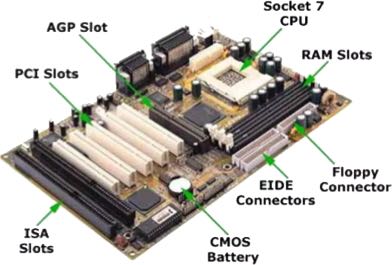
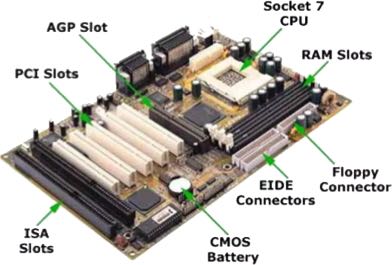 PC Motherboard
PC Motherboard  PSU
PSU  PC Case
PC Case  Fitting PSU
Fitting PSU  IO Shield
IO Shield  Install Motherboard
Install Motherboard  Insert CPU
Insert CPU  Installed CPU
Installed CPU  Install RAM
Install RAM  Mount Storage
Mount Storage  Mobo Connections
Mobo Connections